Società di gioco d'azzardo che sponsorizzano squadre sportive: elenco completo
Quali società di gioco d’azzardo sponsorizzano le squadre sportive. La sponsorizzazione nello sport è un fattore importante per lo sviluppo delle …
Leggi l'articolo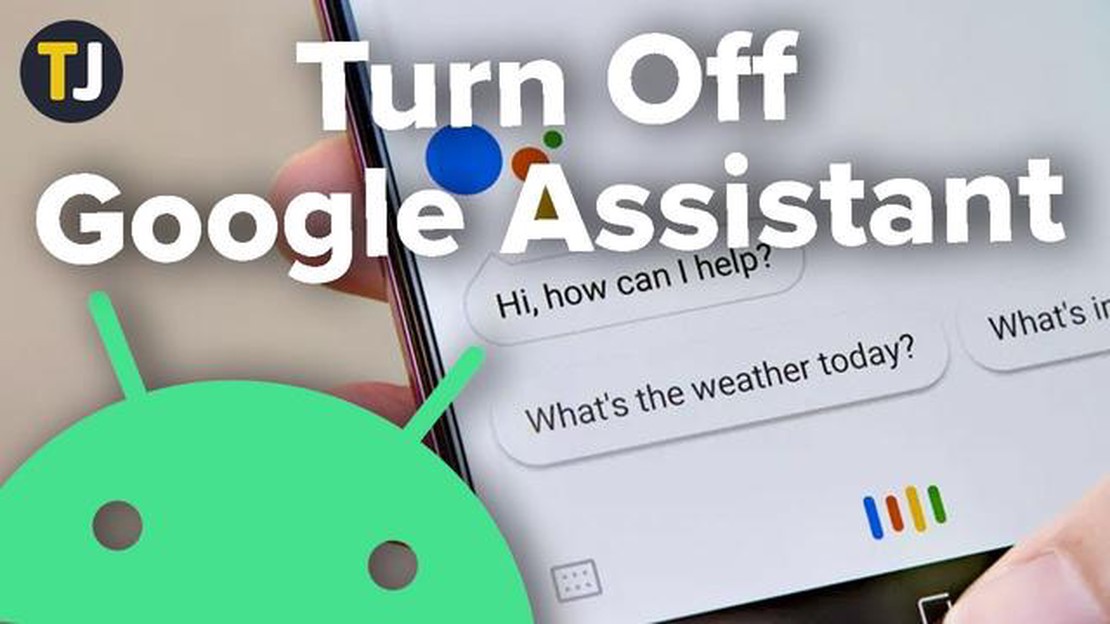
Google Assistant è un assistente vocale di Google che può rispondere alle domande, fornire informazioni, seguire i comandi e aiutare a controllare i dispositivi. Tuttavia, ci possono essere situazioni in cui si desidera disattivare questa funzione.
Disattivare l’Assistente Google può essere utile se non si ha bisogno di funzioni aggiuntive o se si teme di utilizzare l’attivazione vocale senza il proprio permesso. Questo articolo mostra come disattivare Google Assistant su diversi dispositivi.
**Per prima cosa, tenete premuto il tasto Home del vostro dispositivo Android per avviare Google Assistant. Quindi toccare l’icona “Pick” nell’angolo in alto a destra dello schermo e selezionare “Impostazioni”. Scorrere fino alla sezione “Assistente Google” e toccare “Assistente Google”. Passare quindi alla scheda “Assistente” e fare clic su “Funzioni di base” nella parte inferiore dello schermo. Infine, spostare il pulsante “Assistente Google” sulla posizione “Off”.
Importante: se si desidera disattivare l’attivazione vocale ma essere comunque in grado di utilizzare l’Assistente Google, accedere alle impostazioni dell’Assistente Google e disattivare “Attivazione vocale”. È possibile modificare anche altre impostazioni, come la gestione dei dispositivi e i risultati personalizzati.
Google Assistant è un assistente vocale che può eseguire diversi comandi sul dispositivo. Tuttavia, è possibile che vi siano motivi per disattivare Google Assistant. In queste istruzioni dettagliate vi mostreremo come disattivarlo su diversi dispositivi.
Seguite questi passaggi per disabilitare Google Assistant su diversi dispositivi. E ricordate che potete sempre ripetere questi passaggi per riattivare Google Assistant se ne avete bisogno.
Google Assistant è un assistente vocale intelligente sviluppato da Google. Offre all’utente la possibilità di ottenere risposte a domande, eseguire attività e controllare dispositivi con la voce. Tuttavia, nonostante la sua comodità e utilità, alcuni utenti potrebbero avere la necessità di disattivare Google Assistant per vari motivi.
Di seguito sono riportati alcuni dei motivi per cui gli utenti potrebbero voler disattivare Google Assistant:
In ogni caso, l’utente può sempre attivare o disattivare Google Assistant nelle impostazioni del dispositivo, a seconda delle proprie esigenze e preferenze.
Se si desidera disattivare l’Assistente Google sul proprio dispositivo Android, procedere come segue:
Leggi anche: Quello che ogni fondatore di startup dovrebbe sapere sulle email
Congratulazioni, avete disattivato con successo Google Assistant sul vostro dispositivo Android!
Se avete bisogno di abilitare nuovamente Google Assistant, seguite gli stessi passaggi e toccate la levetta accanto all’opzione “Assistente Google”.
Queste istruzioni vi aiuteranno a disabilitare Google Assistant sui dispositivi iOS.
Dopo aver seguito i passaggi sopra descritti, l’Assistente Google sarà disattivato sul dispositivo iOS. Se si desidera riattivare questa funzione in futuro, è sufficiente seguire i passaggi inversi di queste istruzioni.
La disattivazione dell’Assistente Google può influire sulla vostra esperienza con i dispositivi intelligenti e i servizi che si basano su di esso. Ecco alcune delle conseguenze che si possono verificare:
Tuttavia, nonostante queste conseguenze, avete sempre la possibilità di utilizzare piattaforme e servizi alternativi. Eccone alcuni:
Leggi anche: Come risolvere l'errore di file mancanti di Fortnite su Windows 10 (Epic Games) Guida
Amazon Alexa: I dispositivi Amazon Echo funzionano sulla piattaforma Alexa e offrono una serie di funzioni simili che possono essere utilizzate al posto di Google Assistant.
Inoltre, esistono molti altri dispositivi intelligenti e assistenti vocali che possono soddisfare le vostre esigenze e fornire una comoda esperienza d’uso. La scelta dipende dalle vostre preferenze ed esigenze.
Per disattivare l’Assistente Google sul dispositivo Android, accedere alle impostazioni del telefono, trovare la sezione “Google” o “Assistente Google”, aprirla e disattivare la funzione “Ok Google”.
Purtroppo non è possibile disattivare completamente l’Assistente Google su iPhone perché è integrato nell’app Google, ma è possibile negare l’accesso al microfono e disattivare la funzione “Ehi Siri” nelle impostazioni dell’iPhone.
Sì, è possibile disattivare temporaneamente Google Assistant in modo che non risponda ai vostri input vocali. Per farlo, andate nelle impostazioni del telefono, trovate la sezione “Google” o “Assistente Google”, apritela e disattivate la funzione “Ok Google”.
Sì, è possibile disattivare Google Assistant solo su un dispositivo specifico se si dispone di più dispositivi collegati allo stesso account Google. A tal fine, accedere alle impostazioni del dispositivo, trovare la sezione “Google” o “Assistente Google”, aprirla e disattivare la funzione “Ok Google”.
No, Google Assistant è un servizio integrato e non è possibile rimuoverlo completamente dal dispositivo. È possibile solo disabilitarlo o negare l’accesso al microfono e alla fotocamera.
È possibile disattivare Google Assistant accedendo alle impostazioni del dispositivo, selezionando “Google”, quindi “Impostazioni di input vocale” e disattivando Google Assistant.
Quali società di gioco d’azzardo sponsorizzano le squadre sportive. La sponsorizzazione nello sport è un fattore importante per lo sviluppo delle …
Leggi l'articoloCosa fare se un’app ha smesso di funzionare dopo l’aggiornamento del Galaxy S9 ad Android Se possedete un Samsung Galaxy S9 e lo avete aggiornato di …
Leggi l'articoloEsplorazione delle differenze tra ricarica rapida, ricarica superveloce e ricarica superveloce 2.0 nelle batterie dei telefoni Samsung Galaxy I …
Leggi l'articoloComprendere i benefici dei videogiochi. I videogiochi sono diventati un passatempo popolare per molte persone al giorno d’oggi. Tuttavia, nonostante …
Leggi l'articoloIl campus a due punti non si avvia sullo switch Molte organizzazioni utilizzano oggi gli switch per creare le proprie reti. Gli switch svolgono …
Leggi l'articoloErrore di accesso alle leggende mobili in Android 10 Correzione rapida Se siete giocatori accaniti di Mobile Legends e avete recentemente effettuato …
Leggi l'articolo